Směrovač jako přijímač (adaptér) Wi-Fi. Pro počítač, televizi a další zařízení

- 4866
- 1503
- Gabin Sladký
Směrovač jako přijímač (adaptér) Wi-Fi. Pro počítač, televizi a další zařízení
Moderní router, to obvykle není jen router, kombinuje několik zařízení. Můžeme provádět různé úkoly, z nichž jeden budeme mluvit v tomto článku. Existuje zařízení jako Wi-Fi přijímač nebo adaptér. Jeho úkolem je přijímat Wi-Fi signál, jinými slovy, připojit konkrétní zařízení k síti Wi-Fi. Takové adaptéry jsou zabudovány do notebooků, tablet, smartphonů, televizorů atd. D.
Existují také externí adaptéry, například pro stacionární počítače (v článku jsem o nich psal, jak připojit běžný počítač (PC) k síti Wi-Fi) nebo pro televizory. Ale co dělat, pokud potřebujeme připojit stejný stacionární počítač s Wi-Fi internetem nebo s televizí, ve kterém není vestavěný přijímač Wi-Fi. Ano, a nemáme stejný externí. Nechceme to koupit, nebo prostě neexistuje žádná taková příležitost.
V takové situaci nám může pravidelný router pomoci, může to působit jako síťový přijímač Wi-Fi. To znamená, že přijme internet přes Wi-Fi z naší bezdrátové sítě a přenese jej do zařízení (TV, počítač) prostřednictvím síťového kabelu.

Je třeba okamžitě poznamenat, že existují směrovače, ve kterých existuje samostatný provozní režim „adaptér“. Ve většině zařízení však budete muset nakonfigurovat repiter, Bridge (WDS), klient nebo bezdrátové připojení k poskytovateli.
Nyní tyto režimy podrobně zvážíme na směrovačích různých výrobců a zjistíme, jak používat router jako bezdrátový přijímač sítí. Zvažte nejoblíbenější výrobce: TP-Link, Asus, Zyxel, D-Link, Netis. Podívejte se pod záhlaví s informacemi o vašem zařízení.
Vyrábíme přijímač Wi-Fi z routeru zyxel
Rozhodl jsem se začít ze zařízení zyxel. Z linie směrovačů zyxel keenetic. Tato společnost má směrovače podporují různé pracovní režimy. A zahrnutí režimu „adaptéru“. Na zařízeních s novou verzí firmwaru NDMS V2, která je modrá vzhled.
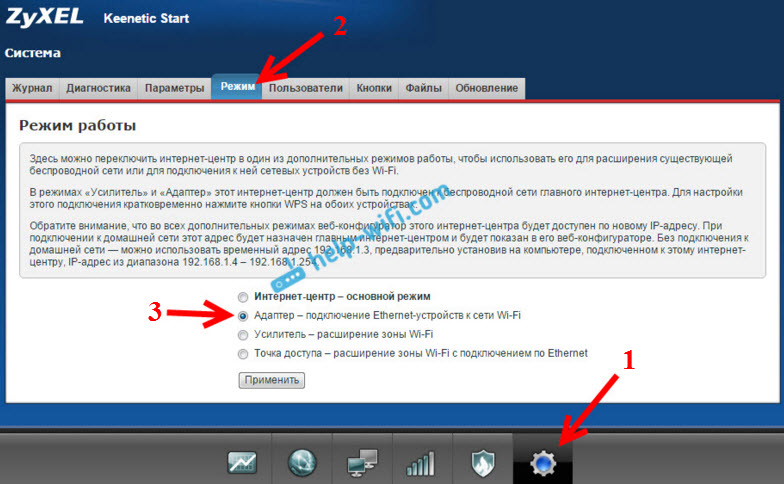
Kromě toho je vše nakonfigurováno velmi jednoduché a jasné. A všechno funguje. Už jsem zkontroloval všechny provozní režimy routeru zyxel (pomocí příkladu modelu Keenetic Start) a samozřejmě jsem připravil podrobné pokyny. Stačí vložte router u počítače nebo televize, připojte je pomocí síťového kabelu, nastavte režim „adaptér“ a vše je připraveno.
Nebudu podrobně popisovat proces nastavení, ale jen dávám odkaz na podrobné pokyny: Zyxel Keenetický router jako přijímač Wi-Fi.
Pokud najednou nemáte takový provoz, můžete nakonfigurovat režim WISP (bezdrátové připojení k poskytovateli). Mimochodem, tuto metodu lze použít ve starších verzích zařízení.
Lze použít také režim síťového zesilovače Wi-Fi. Kromě toho můžete zařízení nejen připojit k internetu kabelem, ale také rozšířit poloměr hlavní bezdrátové sítě.
Zyxel je v tomto ohledu v pořádku, dobře provedený.
Režim adaptéru bezdrátového sítě ASUS
Pokud chcete použít router ASUS jako přijímač, pak existuje také několik možností. Tyto směrovače vědí, jak pracovat v režimu repiter, což je již dobré. Ano, tento režim je určen pro mírně další úkoly, ale v režimu opakovacího řízení distribuuje router ASUS internet kabelem, což znamená, že bez problémů to může být jako adaptér.
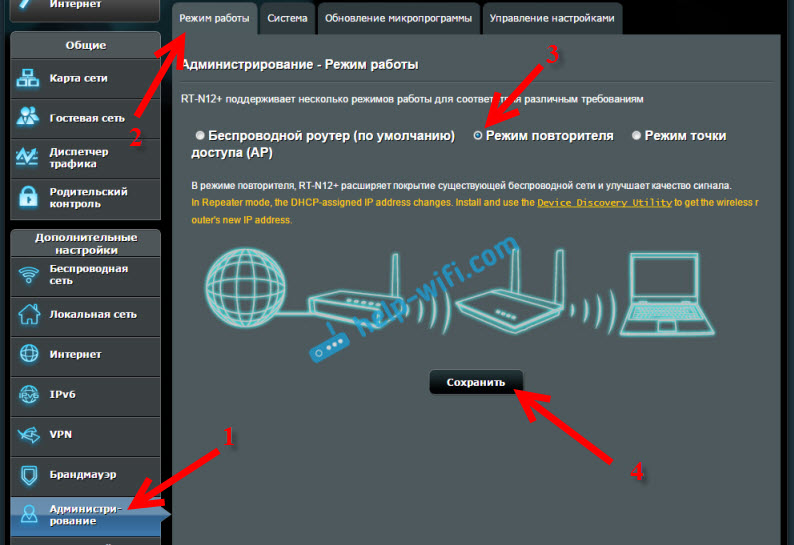
Již jsem napsal podrobné pokyny pro konfiguraci této funkce, takže jen dávám odkaz: https: // help-wifi.Com/asus/nastrojka-routera-v-v-kastve-repitera-rezhim-povtoritetelya-wi-fi-seti/.
Režim mediálního mostu
Pouze v procesu psaní tohoto článku, na dražší model Asus RT-N18U, jsem objevil režim mostu operace Media, který nám vyhovuje mnohem lépe než režim zesilovače (i když se podíváte na pracovní schéma v ovládacím panelu ).
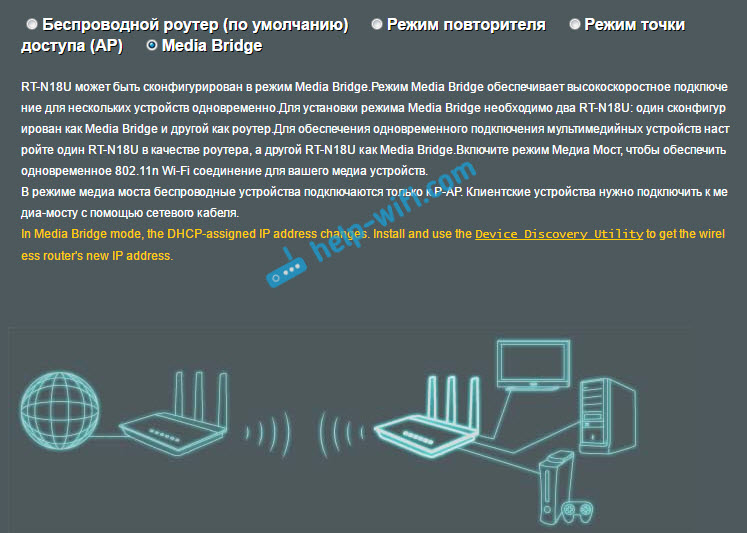
Ale v Asus RT-N12+neexistuje žádný provozní režim. Což je v zásadě logické, protože není příliš vhodné pro vážné multimediální úkoly. V blízké budoucnosti připravím samostatné pokyny pro nastavení režimu mediálního mostu. Všechno zkontroluji a budu napíše, jak je vhodný nebo ne.
Přijímač Wi-Fi z routeru TP-Link
Zejména se často ptají, jak předělat do přijímače, takový populární sub-TP-Link TL-WR740N, TL-WR841N atd. D.
Na takových zařízeních budete muset použít mostní režim, aka WDS.
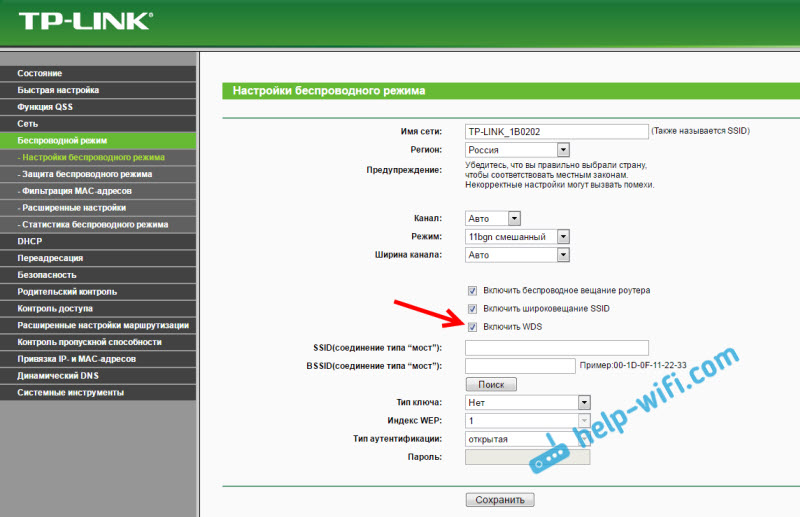
Od režimu repora, tyto směrovače nefungují (napsal o tom zde). Nemohu jen nic říct o nových routerech z TP-Link. Možná již existuje podpora různých provozních režimů. Vím, že pouze přístupové body z TP-Link jsou schopny pracovat v režimu Repeater. A režim adaptéru, pokud vím, není.
K dispozici je také samostatná instrukce pro nastavení režimu WDS na TP-Link: https: // help-wifi.Com/tp-link/nastrojka-routera-tp-link-v-rezhime-wds-soedinyaem-dva-routera-po-wi-fi-fi-fi
Mohu s jistotou říci, že ve způsobu internetu z směrovače TP-link na síťovém kabelu funguje. O tom bylo mnoho otázek, zeptal jsem se podpory TP-Link, všechno funguje. Stačí vypnout DHCP. Článek na výše uvedeném odkazu obsahuje všechny potřebné informace.
Směrovač D-Link jako přijímač
Nemohu přesně odpovědět na všechny modely směrovačů D-Link, ale na základě mých vlastních zkušeností mohu říci, že pro použití těchto routerů jako adaptéru je lze nakonfigurovat v bezdrátovém klientském režimu. Zkontrolováno na DIR-615, DIR-300.
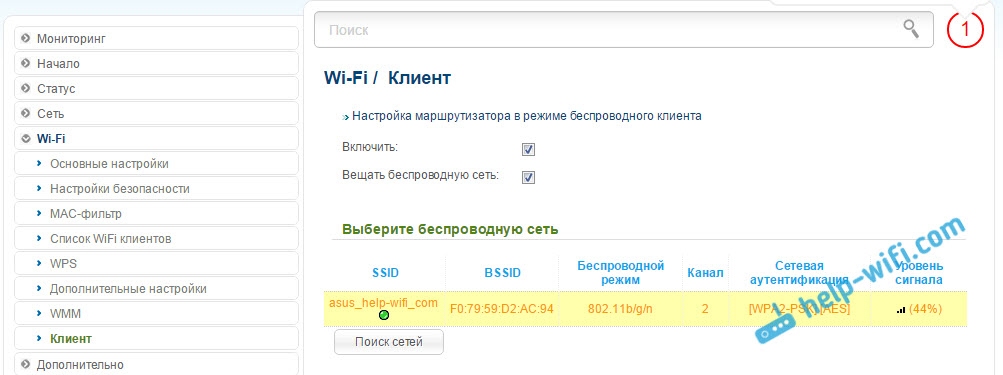
Je třeba připustit, že tento provozní režim směrovače D-Link je ideální pro distribuci internetu kabelem. Kromě toho je možné deaktivovat bezdrátovou síť, a to je velmi užitečné.
Podrobnější pokyny pro nastavení klientského režimu na zařízeních D-Link Viz zde: https: // help-wifi.Com/sovety-po-nastrojke/nastrojka-dvux-routerov-V-odroj-seti-soedinyaem-dva-orotera-po-fi-i-po-kabyuu/. Viz po nadpisu „Připojení routeru D-Link na jiný router Wi-Fi (klientský režim)“. Všechno je zde podrobně popsáno. Možná později připravím samostatnou instrukci.
Režim adaptéru (klient) na směrovačích netis
Pokud máte router Netis a chcete jej použít k připojení internetových zařízení pomocí síťového kabelu, pak je nejlepší jej nakonfigurovat v režimu „klienta“. Režim „opakovače“ můžete bez problémů použít „opakovač“ na Netis. Zkontrolováno, všechno funguje.
Nastavení routeru v režimu „klienta“
Všechno je velmi jednoduché. V nastavení, které lze zadat na adrese Netis.CC Jdeme do pokročilého nastavení kliknutím na velké tlačítko Pokročilý A okamžitě přepněte na kartu „Wireless Main“ - „Nastavení Wi -fi“. V nabídce Drop -down "Rádio" Vyberte "Klient". Klikněte na tlačítko „AP Scan“.
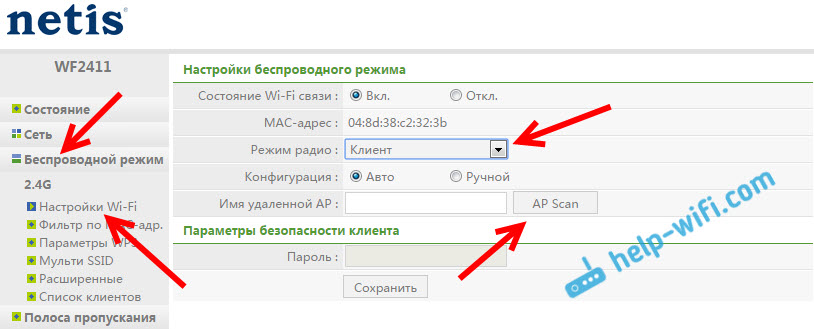
Objeví se seznam dostupných sítí, se kterým můžete připojení nainstalovat. Naproti síti nainstalujte přepínač „Connect“.". Stiskněte tlačítko „Připojte“.
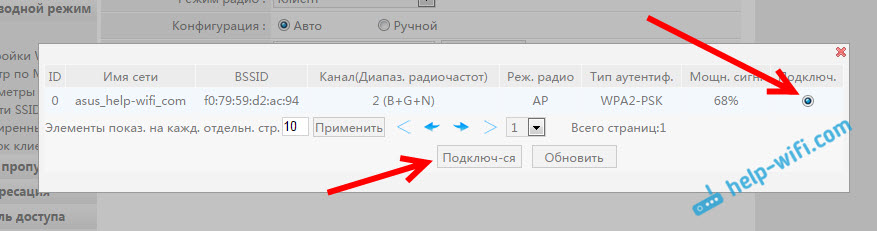
Poté nastavte heslo z hlavní sítě Wi-Fi a klikněte na tlačítko „Uložit“.
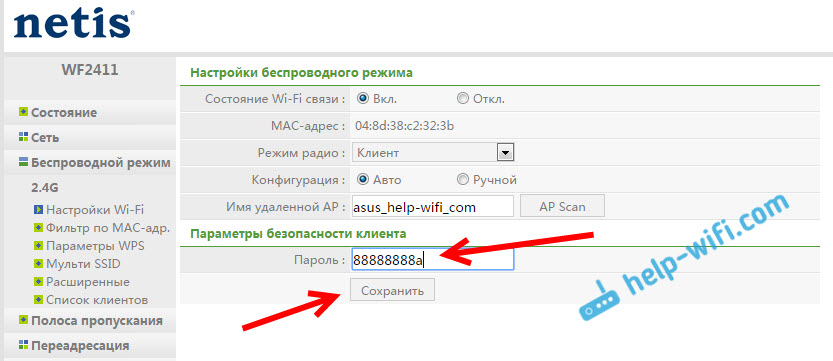
Po těchto akcích se můj router restartoval a internet si okamžitě získal kabel.
Důležitý bod: V klientském režimu netIS router nevysílá síť Wi-Fi, což je velmi dobré. Pokud potřebujete internet přes kabel a Wi-Fi, nastavte jej v režimu Repeater (odkaz na pokyny je vyšší).
Doslov
Později se pokusím přidat informace o jiných výrobcích: Tenda, Linksys atd. D.
Téměř jakýkoli router může být přeměněn na přijímač. Mnoho, myslím, má starý router, který jen opráší na polici, a pouze místo zaujímá pouze místo. A to může být stále užitečné. A vyměňte adaptér pro stacionární počítač, televizi, herní konzoli a další zařízení. Tak, aby netahal síťový kabel celým domem.
- « Zyxel nejde do nastavení na mém.Keenetic.Síť a 192.168.1.1
- Pokud vypnete počítač, bude fungovat router Wi-Fi? Nebo bez počítače »

